TerransForceX15笔记本重装win10方法
时间:2023-10-20阅读量:作者:大白菜
分享TerransForceX15笔记本重装win10方法。Terrans Force X15笔记本是一款性能强大的笔记本电脑,但随着时间的推移,系统可能会变得缓慢或出现其他问题。在这种情况下,重装win10操作系统是一个不错的选择。
分享TerransForceX15笔记本重装win10方法。Terrans Force X15笔记本是一款性能强大的笔记本电脑,但随着时间的推移,系统可能会变得缓慢或出现其他问题。在这种情况下,重装win10操作系统是一个不错的选择。本文将介绍Terrans Force X15笔记本重装win10的方法,帮助您解决系统问题,恢复电脑的性能。
TerransForceX15笔记本重装win10方法
一、一键制作启动u盘
1、下载大白菜u盘启动制作工具并打开。

2、在工具页面,选择已插入的u盘(或者无需手动操作,制作工具会自动识别u盘信息),默认“格式”和“模式”,选择“一键制作成usb启动盘”。
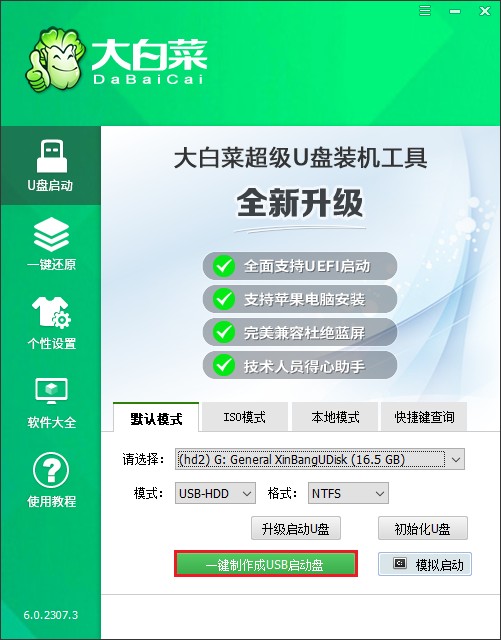
3、制作u盘启动盘会格式化u盘数据,请提前备份u盘重要数据再进行制作,以免丢失!
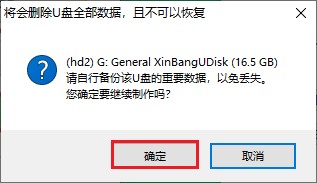
4、稍等片刻,制作成功会出现提示。
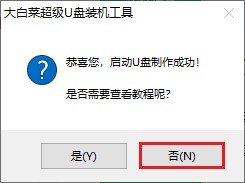
5、制作启动u盘完成后,接下来是准备系统镜像,可以到msdn网站下载,然后存放到u盘根目录下。
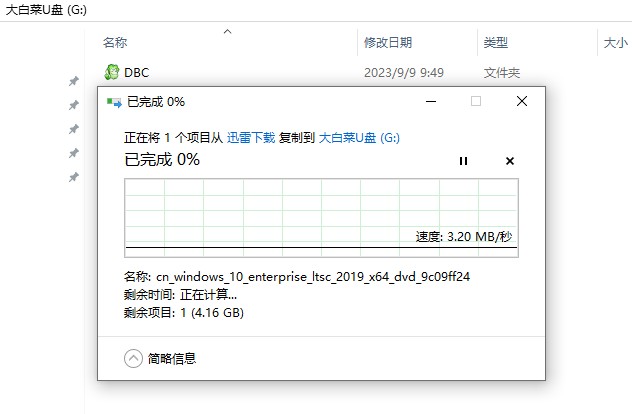
二、设置u盘启动进入PE
1、重启电脑,出现开机画面立即按U盘启动快捷键,进入启动菜单设置页面。
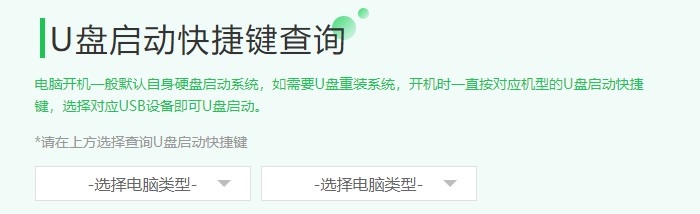
2、启动选项请选择U盘(usb开头或者是u盘名称的选项),然后按回车键进入。
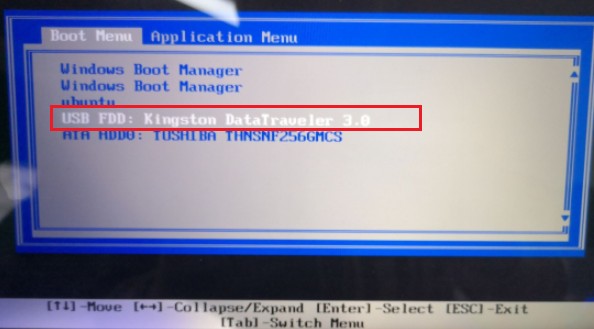
3、通过设置u盘启动,来到pe主菜单页面,选择第一选项,按回车键进入大白菜PE系统。
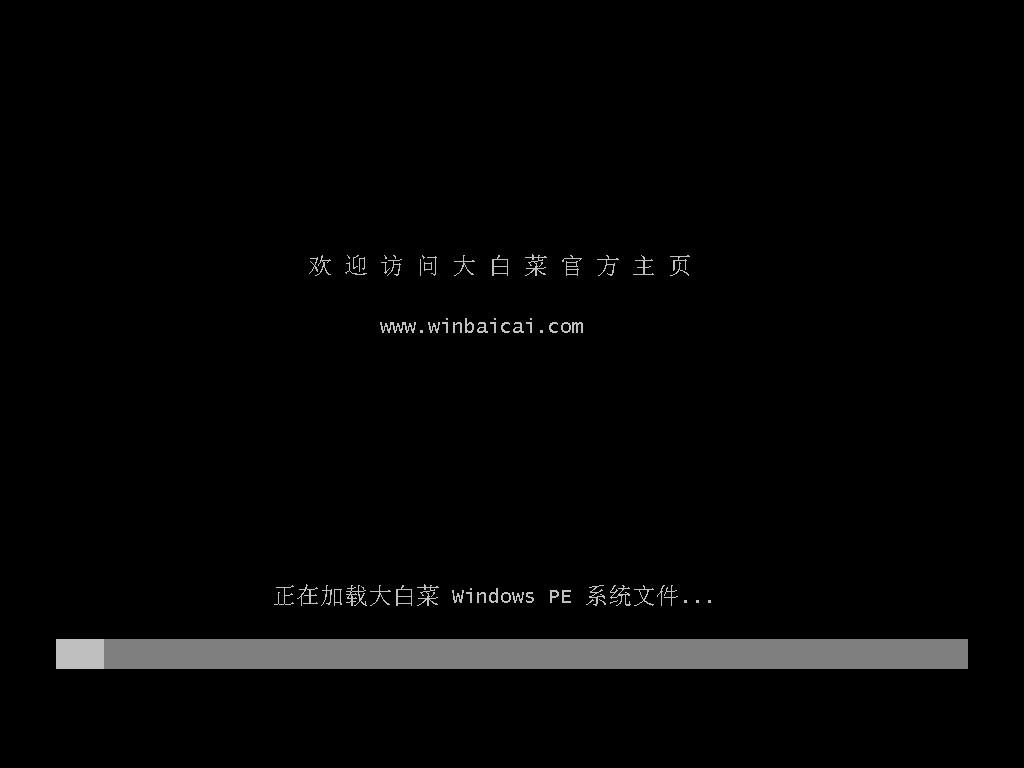
三、u盘安装系统
1、打开大白菜一键装机工具,在页面中选择映像文件(是已经提前下载好的镜像系统),默认安装在c盘,点击“执行”。
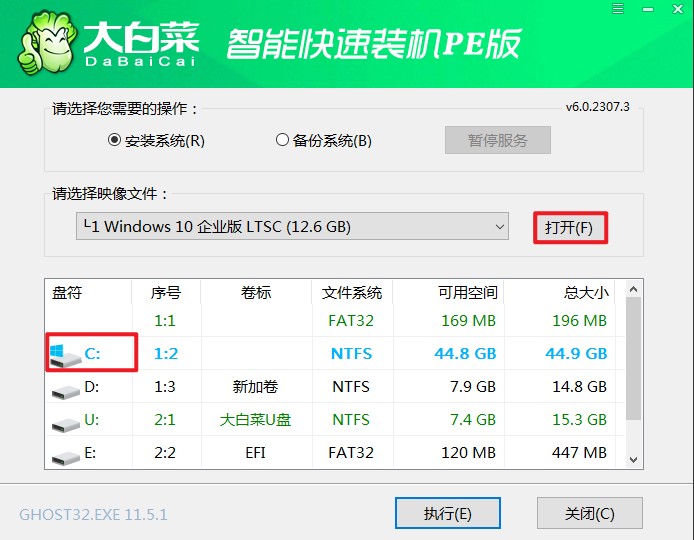
2、进入此页面,有几个选项是默认勾选的,点击“是”执行还原操作即可。
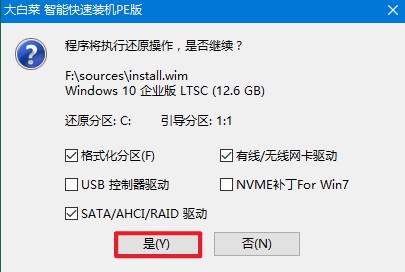
3、勾选“完成后重启”,这样安装完成后电脑会自动重启,然后在重启时拔出U盘。
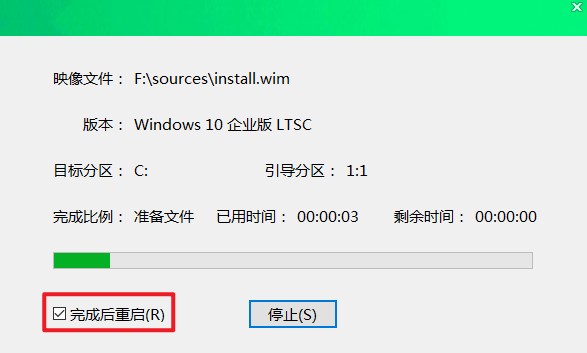
4、电脑重启后,等待进入系统桌面即可。
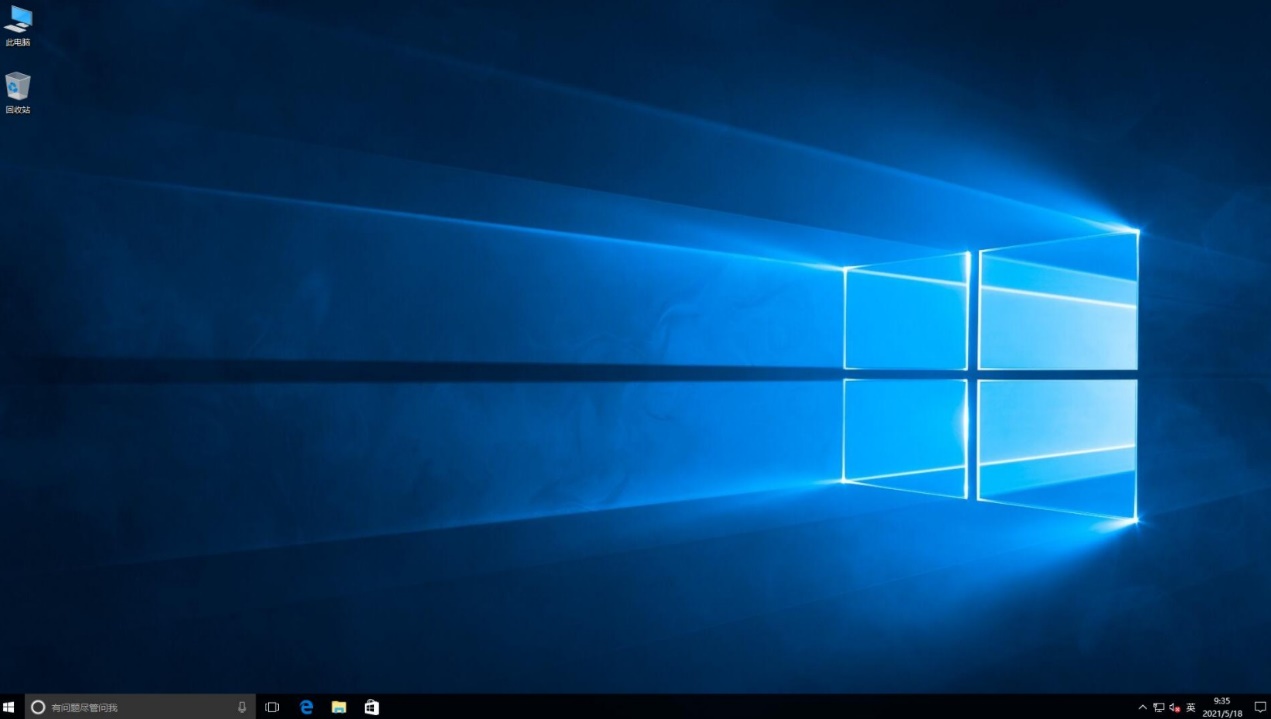
注意事项:
1. 在重装操作系统之前,务必备份您的重要文件和数据。重装操作将清除电脑上的所有数据。
2. 确保您有一个可启动的Windows 10USB驱动器。如果您没有,请提前准备好。
3. 在安装过程中,确保您的电脑连接到稳定的电源,并保持网络连接,以便下载和安装更新。
通过本文介绍的Terrans Force X15笔记本重装win10方法,您可以轻松解决系统问题,恢复电脑的性能。重装操作系统可能需要一些时间和耐心,但它将为您提供一个干净、流畅的系统环境。记得在操作之前备份重要文件和数据,并确保您有一个可启动的Windows 10安装盘或USB驱动器。祝您成功重装win10!